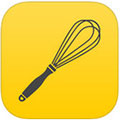iPhone短信重复提醒取消方法 iPhone如何取消短信重复提醒
作者:本站整理 时间:2016-05-11
iPhone如何取消短信重复提醒?众所周知,使用过iPhone手机用户都知道,iPhone手机的短信提醒默认设置是重复的,这让很多用户有些接受不了,但是却不知道怎么取消短信重复提醒。iPhone如何取消短信重复提醒呢?下面优优小编就来告诉您iPhone短信重复提醒取消方法吧,有需要的朋友进来看看吧。
iPhone短信重复提醒取消方法教程:
1、首先进入iPhone的「设置」,然后依次进入「通知」-> 「信息」设置,
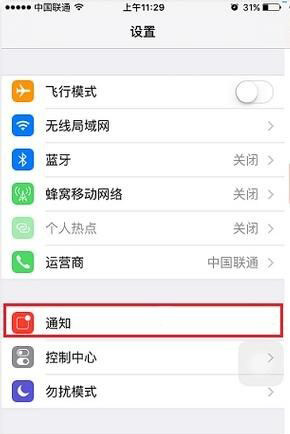
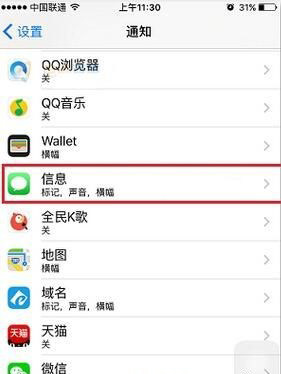
2、之后,再点击信息设置的底部「重复提醒」,之后再默认的重复1次改为「从不」就可以了
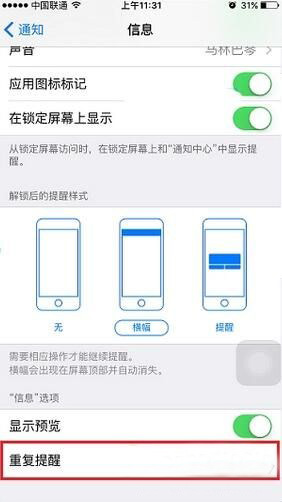
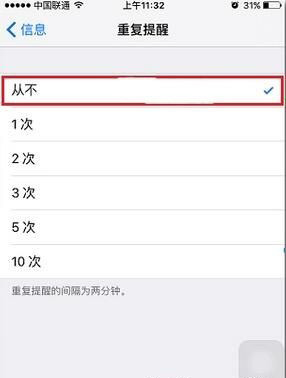
完成以上两步iPhone设置后,以后收到的短信提醒,就只会响一声了。
想要关闭iPhone信息重复提醒的朋友,快去试试吧,虽然是一个小功能,但很实用。尤其是对一些手机不离手的朋友,一般短信提醒一声就知道了,无需重复提醒。
以上便是优优小编为您带来的iPhone短信重复提醒取消方法,iPhone如何取消短信重复提醒,希望能够帮到大家。